Gợi ý cho bạn đọc một số các công cụ phần mềm tốt nhất trong việc quản lí tập tin trên Windows, Mac và Linux.
Hầu hết mọi người đều sử dụng công cụ quản lí và duyệt tập tin có sẳn của hệ điều hành mình đang dùng. Tuy nhiên, nhiều người vẫn thích dùng các công cụ của bên thứ 3 vì nó hỗ trợ nhiều tính năng và chế độ mà ứng dụng mặc định không có được.

Nếu bạn đang thực sự hài lòng với ứng dụng quản lí tập tin hiện tại của hệ điều hành mình đang dùng thì không có gì để nói. Nhưng nếu bạn muốn thay đổi và tìm đến một ứng dụng quản lí tốt hơn, hỗ trợ nhiều tính năng hơn thì bạn có thể tham khảo các gợi ý sau đây.
Windows
Cho tới khi nào Windows Explorer còn tồn tại, có lẻ Microsoft cần bổ sung thêm cho nó nhiều tính năng hơn. Và vì lẻ đó mà có rất nhiều các lựa chọn thay thế Windows Explorer từ các nhà phát triển phần mềm. Một số các ứng dụng sau khi cài đặt sẽ tự động thêm vào Windows Explorer một số các tính năng, và một số các ứng dụng lại hoạt động hoàn toàn độc lập.
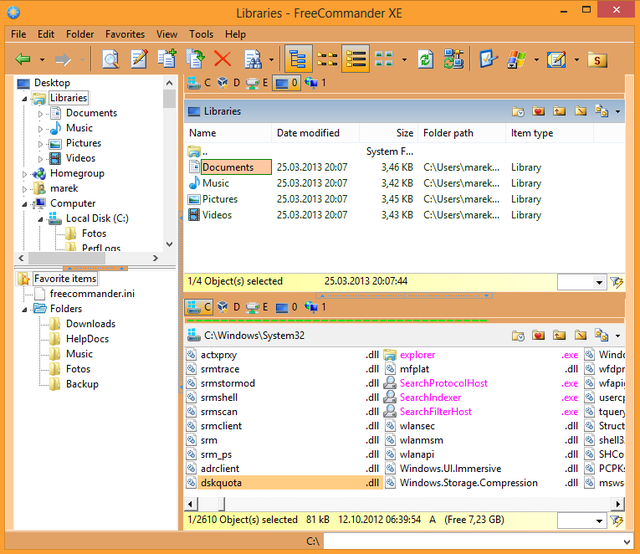
FreeCommander là một lựa chọn khá tốt dành cho người dùng Windows. Với khả năng hỗ trợ duyệt theo tab, giao diện kép, hỗ trợ thao tác kéo thả, xem thông tin thư mục, đồng bộ dữ liệu giữa các thư mục, nén và giải nén RAR/ZIP,.. có thể thấy FreeCommander là một lựa chọn hoàn hảo thay thế cho Windows Explorer. Bên cạnh đó, miễn phí cũng là một thế mạnh của phần mềm này.

Explorer được cung cấp miễn phí và là phần mềm mã nguồn mở nên bạn không cần lo lắng đến vấn đề phí sử dụng hoặc các cài đặt rác trong hệ thống. Explorer có thể sử dụng bằng cách cài đặt hoặc portable với giao diện khá đơn giản và có phần giống với Windows Explorer. Ưu điểm đáng giá nhất của Explorer là việc hỗ trợ duyệt thư mục theo hình thức tab tương tự như trình duyệt web. Điều này cho phép bạn có thể mở tập tin hay thư mục quan trọng một cách nhanh chóng mà không cần phải liên tục mở đĩa cứng và điều hướng đến chúng.

Ngoài 2 gợi ý trên, chúng ta còn có một số các ứng dụng khác như Xplorer2, XYplorer, Directory Opus, và Total Commander. Tuy nhiên chúng đều đòi hỏi người dùng phải trả phí sử dụng, mặc dù có cung cấp các phiên bản miễn phí như Xplorer2 Lite, XYplorer Free, và Directory Opus Light nhưng đều bị giới hạn một số các tính năng hữu ích.
Mac OS X
Mặc định thì ứng dụng Finder trên Mac OS X chỉ hỗ trợ những tính năng cơ bản, nhưng nhiều người vẫn thích tìm đến các ứng dụng của bên thứ 3. Tuy nhiên, đa phần các ứng dụng cho Mac OS X đều là các ứng dụng trả phí, đồng nghĩa với việc nó hỗ trợ nhiều tính năng cao cấp hơn.

Cocoatech’s Path Finder là ứng dụng phổ biến có khả năng thay thế Finder trên Mac OS X. Với giao diện cửa sổ kép cùng nhiều tính năng mạnh mẽ như khả năng nén và giải nén các tập tin, mount ổ đĩa, hiển thị các tập tin ẩn, xóa an toàn các tập tin, hoạt động từ lệnh,.. Path Finder là sự lựa chọn đáng giá dành cho người dùng Mac OS X khi bỏ ra số tiền 40USD cho việc sở hữu nó, hoặc 30 ngày dùng thử miễn phí.

Nếu bạn không muốn trả phí cho việc sử dụng nhưng lại mong muốn có được một số các tính năng cap cấp như Cocoatech’s Path Finder thì XtraFinder của tác giả Trần Kỳ Nam là lựa chọn khá hợp dành cho bạn. Tuy không trang bị nhiều tính năng như Cocoatech’s Path Finder nhưng với đa số người dùng thì XtraFinder là khá đủ cho nhu cầu sử dụng.
Linux
Với Linux thì thật khó để có thể đưa ra một lựa chọn đáng giá cho việc thay thế ứng dụng quản lí tập tin vì mỗi bản phân phối đều có những tính năng mới được bổ sung và chúng ngày càng đáp ứng tốt cho nhu cầu người dùng từ các nhà phát triển. Ví dụ như GNOME và Ubuntu’s Unity thì có Nautilus, KDE thì có Dolphin, Xfce thì có Thunar và LXDE thì có PCManFM. Mỗi ứng dụng đều có những tính năng độc đáo riêng cho phiên bản mà nó hỗ trợ.

Nếu bạn muốn có nhiều gợi ý hơn, hãy tìm với từ khóa “file manager” trong cửa hàng ứng dụng trên phiên bản Linux mình đang dùng đi nhé.
NỔI BẬT TRANG CHỦ

Chuyên gia MIT chia sẻ bí kíp tạo prompt để tận dụng sức mạnh của chatbot AI
Chatbot AI ngày nay là những phần mềm có thể được "lập trình" bằng ngôn ngữ tự nhiên.

OPPO hé lộ mẫu smartphone dẫm lên không hỏng
